MFC-5100C
Preguntas frecuentes y Solución de problemas |

MFC-5100C
Fecha: 21/08/2009 ID: faq00000189_000
Cuando intento instalar PaperPort® 8.0 en un sistema Windows XP, obtengo el siguiente mensaje de error "El Asistente de instalación de PaperPort ha terminado". Encuentro PaperPort® 8.0 en "Agregar o quitar programas", y sin embargo no puedo eliminarlo. ¿Qué puedo hacer?
Puede deberse a una cantidad insuficiente de memoria instalada en su ordenador. PaperPort® requiere como mínimo 128 MB de memoria, aunque se recomienda 256 MB.
Si dispone de menos de 128 MB, Brother recomienda añadir más memoria a su ordenador. Si intenta reinstalar PaperPort® sin añadir memoria adicional, se producirá la misma situación. Para correjir la situación, siga las instrucciones indicadas a continuación:
Verifique la cantidad de memoria instalada:
-
Pulse la tecla "Windows" más la tecla "E" en su teclado para abrir Mi PC. La tecla "Windows" tiene el logotipo Windows.

-
Bajo "Carpetas" a la izquierda, haga clic con el botón derecho en Mi PC y entonces haga clic en Propiedades.
-
En la pestaña General, encontrará la cantidad de memoria instalada en el ordenador en la parte inferior de la ventana.
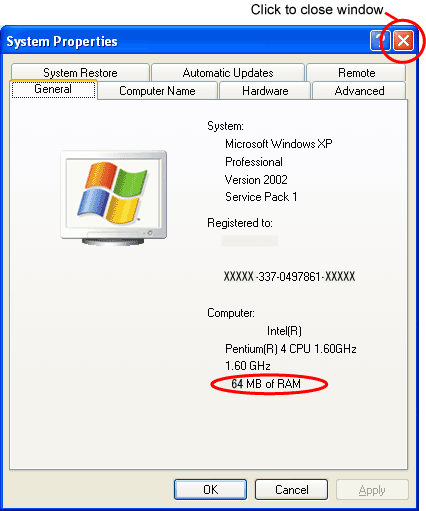
-
Para cerrar las ventanas Propiedades del sistema y Mi PC, haga clic en la casilla roja "X" en la parte superior derecha de cada ventana.
Eliminar PaperPort® 8.0:
Para eliminar PaperPort® 8.0 en su ordenador, necesitará descargar y ejecutar una utilidad de desinstalación. Siga estos pasos:
- Cree una carpeta temporal en su escritorio para guardar el archivo descargado de auto-extracción en su escritorio.
- Haga clic con el botón derecho en su escritorio, haga clic en Nuevo y luego en Carpeta. Entonces, aparecerá una nueva carpeta en su escritorio llamada "Nueva carpeta".
- Para renombrar la nueva carpeta, haga clic con el botón derecho en la carpeta, seleccione Cambiar nombre en la lista y escriba Brother.
-
Haga clic aquí para descargar el archivo. Aparecerá "Descargar archivo".
-
Haga clic en Guardar. Aparecerá "Guardar como".
-
Seleccione Escritorio, haga doble clic en la carpeta Brother y entonces elija Guardar.
Si aparece "Descarga completa", haga clic en Cerrar. -
En su escritorio, haga doble clic en la carpeta Brother y localice el archivo ejecutable PP_Clr (.EXE puede también aparecer al final del nombre del archivo)
-
Haga doble clic en PP_Clr. Aparecerá "Zip Auto-Descompresión".
-
Deje el nombre del archivo como aparece y haga clic en Descomprimir(X). Aparecerá "El proceso de descompresión tuvo éxito".
-
Haga clic en Aceptar.
-
Aparecerán dos archivos, pp_clean (.exe - icono MFC) y pp_clean (.ini- icono Bloc de notas) en la carpeta Brother.
-
Haga doble clic en el archivo pp_clean (.exe - icono MFC) para ejecutar el programa.
-
Haga clic en el botón Inicio. Aparecerá "Ejecutando...".
-
Haga clic en el botón Finalizar.
-
Para cerrar todas las ventanas abiertas, haga clic en la casilla roja "X" de la esquina superior derecha de cada ventana.
-
Reinicie su PC.
Una vez que dispone de la cantidad de memoria recomendada en su ordenador, necesitará reinstalar el software y drivers de Brother siguiendo las instrucciones en la Guía de configuración rápida. Si no dispone de la Guía de configuración rápida, puede descargarla desde la sección de Documentación de este modelo en esta web.
Si no desea añadir más memoria a su ordenador o no necesita PaperPort®, entonces deberá seguir los pasos indicados a continuación para completar todo el procedimiento de desinstalación. Puede descargarse e instalar los controladores del escáner e impresora de Brother para Windows XP desde la sección de descargas de esta web.
Eliminar ScanSoftTM PaperPort® 8.0 desde el menú Todos los programas:
Haga clic en Inicio, haga clic en Programas o Todos los programas, haga clic con el botón derecho en ScanSoft PaperPort8.0 y entonces haga clic en Eliminar.
Eliminar la carpeta My PaperPort Documents en el ordenador:
- Pulse la tecla "Windows" más la tecla "E" en su teclado para abrir Mi PC. La tecla "Windows" tiene el logotipo Windows.

-
Bajo "Carpetas" a la izquierda, haga clic con el botón derecho en Mis documentos, haga clic con el botón derecho en la carpeta My PaperPort Documents y haga clic en Eliminar.
Eliminar el icono PaperPort en la carpeta Impresoras y Faxes:
-
Pulse la tecla "Windows" más la tecla "E" en su teclado para abrir Mi PC. La tecla "Windows" tiene el logotipo Windows.

-
Bajo "Carpetas" a la izquierda, haga clic en Panel de control, entonces haga clic en Impresoras y Faxes.
-
Haga clic con el botón derecho en PaperPort y entonces haga clic en Eliminar.
-
Haga clic en Aceptar.
Eliminar el acceso directo a SmartUI desde la carpeta Inicio en Todos los programas:
- Haga clic en Inicio, haga clic en Programas o Todos los programas, Haga clic en Inicio, haga clic con el botón de la derecha en SmartUI y seleccione Eliminar.
-
Aparecerá "Confirmar eliminación". Haga clic en Eliminar.
Eliminar el icono SmartUI de su escritorio:
- Haga doble clic en el icono SmartUI en su escritorio y haga clic en Eliminar.

-
Aparecerá "Confirmar eliminación". Haga clic en Eliminar.
DCP-1000, MFC-3100C, MFC-4800, MFC-5100C, MFC-6800, MFC-9700
Si necesita asistencia, contáctese con el servicio al cliente de Brother:
Comentarios sobre el contenido
Observe que este formulario solo se utiliza para comentarios.